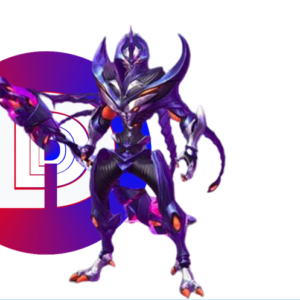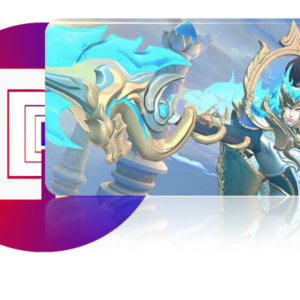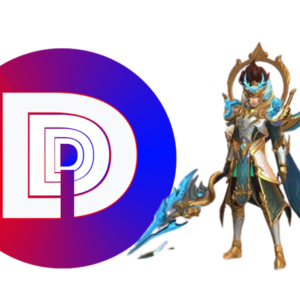Hai, dewa ilmu! Kali ini, kita akan membahas tentang cara merekam aksi seru kita dalam permainan Mobile Legend menggunakan iPhone. Kami akan memberikan panduan yang detail dan lengkap untuk membantu kamu merekam momen-momen epikmu dalam permainan ini. Banyak yang Masih bingung kan cara merekam mobile legends di iphone?
Ya, Itu biasa sih.. Kadang kita mengalami berbagai kendala yang terjadi dalam penggunaan Gawai. Aman, Kalau hanya merekam layar iPhone saat main game sih kalian tidak perlu piknik. Ups, maksudnya panik!
Fitur merekam layar iPhone akan menjadi sahabatmu dalam mengabadikan pengalaman gaming yang seru.
Jadi, kalian bisa membuat video aktivitas mabar , membuat konten gaming dan berbagi ke Sosial media. Yap, Bahas Pelan -pelan ya agar kalian bisa memahami tutorialnya.
Penggunaan Fitur Merekam Layar pada iPhone Saat Main Game Mobile Legends.
Sob, Kalian pasti tau jika hampir semua smartphone dilengkapi adanya fitur screen recording , Termasuk Iphone. Kalian bisa merekam saat main game MOBA dan Aktivtas layar lainnya menjadi sebuah file Video yang bisa di Upload Ke Youtube atau Sosial media.
Seru!, Tepatnnya Keren lah.. Mendokumentasikan kemenangan Mabar dalam Game Mobile Legends dengan cara merekam layar iPhone kamu.
Jadi, Saya tekankan kembali terkait fitur Screen Recording iPhone dulu Nih.
Nah, Sebelum kita mulai merekam aksi seru di Mobile Legend, mari kita kenali terlebih dahulu fitur yang akan kita gunakan, yaitu fitur merekam layar pada iPhone. Fitur ini nggak hanya berguna untuk gaming, tapi juga bisa digunakan untuk bikin tutorial keren atau mereview permainan lainnya, lho.
Cara kerjanya cukup sederhana, fitur ini merekam video serta suara dari perangkat iPhone kamu. Artinya, saat bermain Mobile Legend, selain visualnya, suaramu juga akan terekam, jadi kamu bisa berbagi reaksi dan strategimu.
Cara Merekam Mobile Legend di iPhone
Saya Kira sudah jelas terkait fitur merekam layar iPhone di Mobile Legends. Dan dalam hal ini umumnya kamu bisa mengatur sumber suara, Memakai suara sistem atau memakai suara eksternal.
Jika kamu memakai suara sistem, maka saat video rekaman sudah selesai maka kalian hanya bisa mendengarkan suara yang dihasilkan suara sistem saja. Sedangkan suara keseruan kamu ketika bersorak soray tidak kedengaran. Yuk, kita mulai langkah-langkahnya:
Mlbb Tournament Account Creator Apk Unlimited Diamond dan Fitur Premium Lainta
1. Persiapkan Pengaturan Merekam Layar iPhone
Apa saja yang perlu dipersiapkan saat akan merekam main game Mobile legends di iPhone sih? Yang Jelas tidak ada ritual yang ribet sih.
Kamu cukup buka aplikasi ‘Pengaturan’ di iPhonemu. Lalu, cari dan klik opsi ‘Kontrol Pusat.’ Setelah itu, pilih ‘Kustomisasi Kontrol.’
Lanjutkan Cari ‘Rekam Layar’ dan tambahkan kontrol ini dengan menekan tanda plus di sampingnya. Sekarang, fitur merekam layar siap digunakan.
2. Memulai Merekam Layar Saat Main Mobile Legends di iPhone
Untuk mulai merekam layar, kamu tinggal geser dari sudut kanan atas layar iPhone ke bawah. Kamu akan melihat ikon rekam layar yang baru ditambahkan.
Tekan ikon tersebut dan tunggu hitungan mundur tiga detik. Setelah hitungan mundur selesai, proses merekam layar akan dimulai.
3. Main Mobile Legend dan Merekam Aktifitas Layar iPhone Kamu.
Perlu disadari dengan jelas sejelas jelasnya, bahwa setiap kalian sudah melakukan start recording pada umumnya akan ada tanda khusus terkait dengan Durasi perekaman.
Setelah merekam dimulai, buka aplikasi Mobile Legend dan mulailah bermain. Ingat, sejak kamu tekan tombol rekam layar, semuanya di layar iPhone kamu akan terekam. Jadi, siap-siap untuk tampil keren di Mobile Legend!
4. Menghentikan Screen Recording
Jika kamu sudah selesai bermain dan ingin menghentikan perekaman, tinggal buka Kontrol Pusat lagi. Kemudian, tekan tombol rekam layar sekali lagi. Kamu akan mendapatkan notifikasi yang memberitahu bahwa video rekaman sudah disimpan di Album Foto.
Selesai, dan Kamu sudah selesai membuat rekaman main ML di iPhone dengan sempurna dan siap untuk di bagikan ke Khalayak Umum. Yap, Share ke Sosial Media FB, Youtube dan lain sebagainya.
Apa perlu di Edit?
Itu Opsional saja, ketika kalian sudah membuat video rekaman main ML di iPhone dirasa kurang sempurna, maka bisa memberikan sedikit sentuhan editing. Dan sebaliknya, apabila dirasa sudah memuaskan maka bisa langsung mengunggah.
Save Video Rekaman Main ML Di iphone dan Mengedit
Jadi, seperti yang sudah saya tegaskan. Edit Video Hasil merekam Mobile Legend di iPhone Kalian adalah opsional saja. Saat kamu ingin mencoba menambahkan suara, edit ada emoji atau ada lainnya maka bisa edit.
Ya…
Jadi, setelah merekam aksi seru kamu, langkah berikutnya adalah mengakses dan mengedit video rekaman tersebut. Maka saya perlu jelaskan langkah-langkahnya:
Mengakses dan Menyimpan Video Rekaman
Buka aplikasi ‘Foto’ di iPhonemu. Kamu akan menemukan video rekamanmu di sana. Geser ke bawah dan cari video dengan ikon pemutaran di tengahnya.
Untuk menyimpan atau mengirim video, tekan tombol ‘Bagikan’ yang berbentuk persegi dengan panah ke atas di bagian bawah layar. Selanjutnya, pilih opsi penyimpanan atau pengiriman sesuai yang kamu mau.
Mengedit Video Rekaman MOBA Kamu
Buka video rekaman yang ingin kamu edit di aplikasi ‘Foto.’ Tekan tombol ‘Edit’ yang ada di pojok kanan atas layar.
Di sana, kamu bisa memotong durasi video, menambahkan filter, atau mengatur pencahayaan dan kontras sesuai keinginanmu. Setelah selesai, tekan tombol ‘Selesai,’ dan video rekamanmu akan terlihat lebih menarik.
Apakah butuh Apps Tambahan edit Video di iPhone? Bisa saja, kamu bisa mencoba memakai tools lain untuk mengubah , potong Video rekam ML di iPhone kalian.
Membuat Video Mobile Legend di iPhone Kamu Bermasalah?
Yung, Yung! Kadang ada ada saja sih mungkin kejadian yang tidak menyenangkan saat membuat video Mobile legend di iPhone. Tapi, apakah itu akan membuat kalian gentar? Jelas tidak dong.
Terkadang, kita bisa mengalami beberapa masalah saat menggunakan fitur merekam layar. Mari, kita beri solusi untuk masalah-masalah yang sering muncul:
Saat membuat Video Perekaman ML Tidak Berhasil
Pastikan kamu sudah memahami langkahnya dan dilakukan dengan benar ya?
Kalau kamu merasa sudah menekan tombol rekam layar tapi nggak ada tanda perekaman, cobalah restart iPhonemu.
Terkadang, aplikasi yang berjalan di latar belakang bisa mempengaruhi kinerja merekam layar. Setelah restart, coba lagi merekam layar. Kalau masih nggak berhasil, pastikan kamu sudah menambahkan fitur rekam layar ke Kontrol Pusat.
Jika sudah ditambahkan tapi masih nggak bisa merekam, coba perbarui sistem iOS kamu ke versi terbaru.
Loh Kok Video Rekaman Main MOBA di iPhone tidak ada Suara ?
Kalau suara nggak terekam di video kamu, pastikan saat memulai merekaman, kamu mengaktifkan opsi ‘Mikrofon On’ dengan menekan tombol rekam layar di Kontrol Pusat. Jika sudah diaktifkan tapi suara masih nggak terekam, periksa pengaturan privasi mikrofonmu. Buka Pengaturan > Privasi > Mikrofon, dan pastikan ‘Rekam Layar’ memiliki izin akses mikrofon. Kalau kamu sudah mengikuti semua langkah tapi suara masih nggak terekam, coba restart iPhonemu dan coba lagi.
Nyengir, Sudah Merekam Mobile Legend di iPhone
Sekarang kamu sudah punya pengetahuan lengkap tentang cara merekam Mobile Legend di iPhone. Kamu bisa merekam momen-momen seru dalam permainan, bikin tutorial menarik, atau berbagi aksi gamingmu dengan teman-teman. Fitur merekam layar iPhone ini mudah digunakan dan seru banget.
Kita sudah bahas langkah-langkahnya secara detail, mulai dari persiapan hingga mengedit video rekamanmu. Jadi, jangan biarkan masalah teknis menghambat aksimu!
Jadi, yuk, coba fitur merekam layar di iPhonemu dan tunjukkan aksi serumu ke dunia! Jangan takut berbagi dan mengekspresikan keahlianmu dalam bermain Mobile Legend.
Semoga artikel ini bermanfaat dan kini kalian sudah bisa membuat Video Konten Gaming di iPhone.